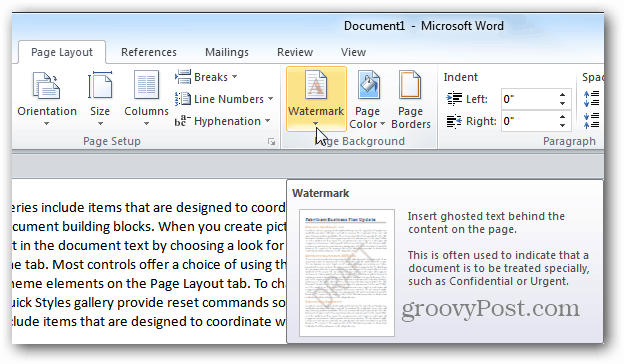كيفية وضع علامة مائية على المستندات في Word 2013
مايكروسوفت أوفيس Word 2013 كلمة / / March 17, 2020
يتم استخدام العلامات المائية لحماية المستندات والصور من الاستخدام غير المصرح به. لا يمكنك فقط إضافة علامة مائية نصية ولكن يمكنك أيضًا استخدام الصور أيضًا. إليك كيفية إضافتها إلى مستندات Word 2013.
يتم استخدام العلامات المائية لحماية المستندات والصور من الاستخدام غير المصرح به. لا يمكنك فقط إضافة علامة مائية نصية ولكن يمكنك أيضًا استخدام الصور أيضًا. إليك كيفية إضافتها إلى مستندات Word 2013.
افتح المستند الذي تريد وضع علامة مائية عليه وانقر فوق علامة التبويب تصميم.
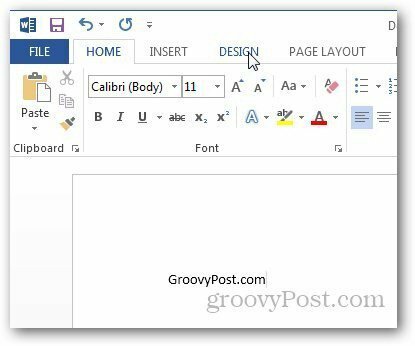
تحت خلفية الصفحة ، انقر فوق خيار علامة مائية.
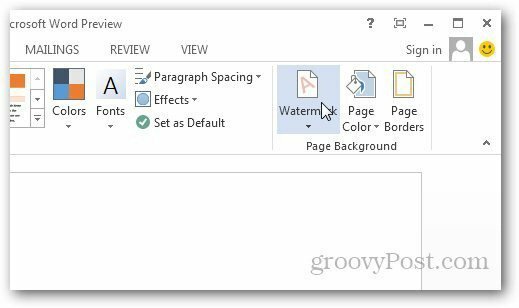
افتح قائمة العلامة المائية وستعرض لك بعض العلامات المائية الأساسية والتنسيقات مثل السرية وإخلاء المسؤولية وعدم النسخ. ما عليك سوى اختيار ما تريد استخدامه في مستنداتك. يمكنك حتى استخدام العلامات المائية المخصصة مثل شعار شركتك. من قائمة Watermark ، انقر فوق Custom Watermarks.
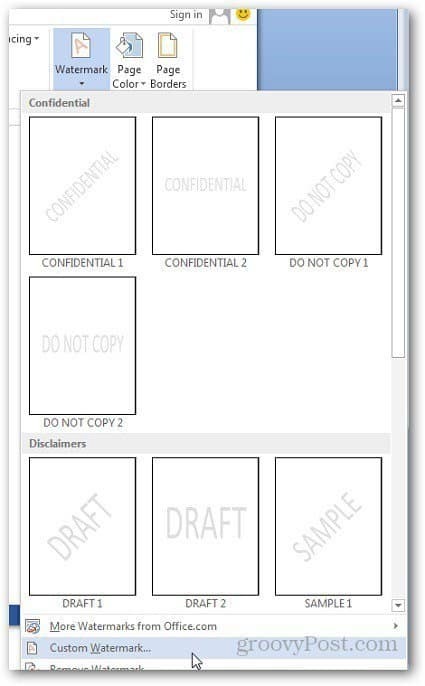
سيتم فتح نافذة جديدة ويمكنك تحديد استخدام علامة مائية نصية أو صورة. للحصول على علامة مائية نصية ، حدد خيارات التنسيق التي تريد استخدامها.
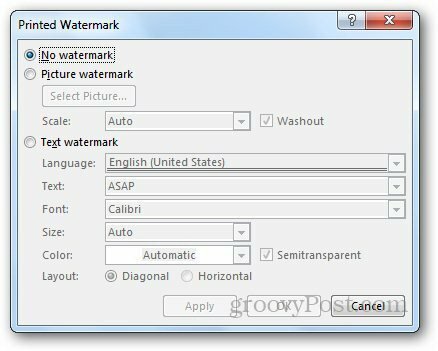
إذا كنت تريد استخدام علامة مائية للصورة ، فما عليك سوى تصفح موقع الصورة على جهاز الكمبيوتر الذي تريد استخدامه وانقر فوق تطبيق. كما يتيح لك استخدام Clip Art من Office.com أو SkyDrive أو البحث في Bing عن الصور.
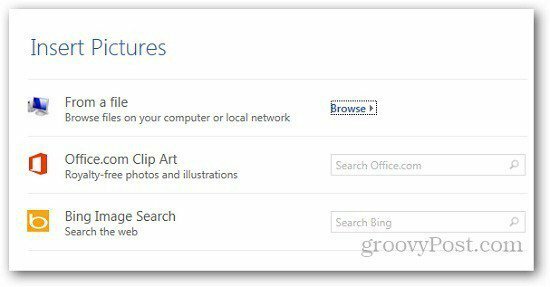
إذا كانت الصورة التي تريد استخدامها ذات لون عميق ، أوصيك بتحديد خيار Washout بحيث تتلاشى في الخلفية ويسهل رؤية النص. يمكنك أيضًا قياس حجم صورة العلامة المائية.
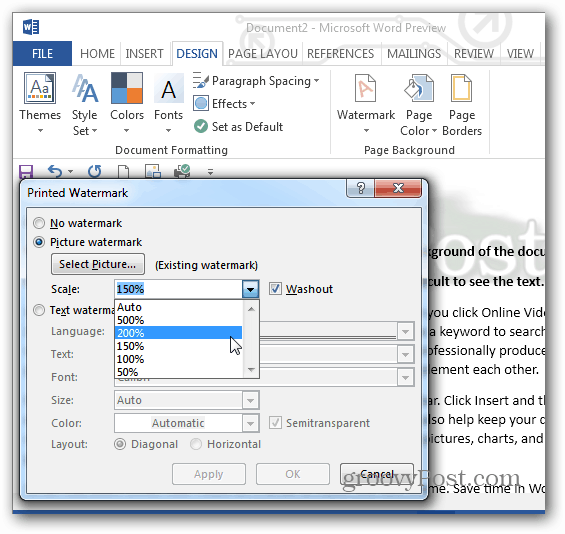
في ما يلي مثال لشعار groovyPost كعلامة مائية في Word 2013.
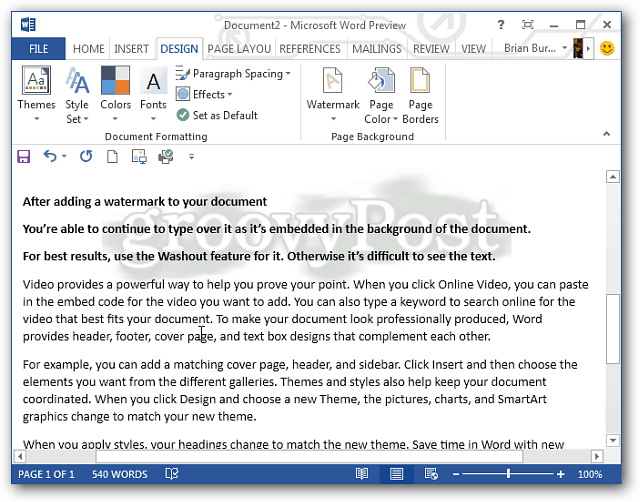
هذه الميزة موجودة في Word 2010 ضمن إعدادات تخطيط الصفحة. إذا كنت تريد إضافة علامة مائية إلى أوراق العمل في Microsoft Excel 2013 ، فاتبع نشر الدليل هنا.